חיבור התקן בלוטות' (שן כחולה) למחשב
כתב את המדריך: חרמון.
תאריך פירסום המדריך:1.11.06
הקדמה:
כיום, ניתן לחבר את התקן הבלוטות', שהומצא ע"י חברת אריקסון לכל מחשב בעל חיבור
usb
פנוי.
התקן הבלוטות' מסוגל להגיע ל-
לידע כללי:
השם בלוטות' הנו איחוד מכשירים (ממחשב להתקן , מהתקן למכשיר סלולרי או
GPS או כף יד) ע"ש הלורד בלוטות' שרצה לאחד בין שבטים.
שן כחולה, הוא שם מגויר לתרגום
blue tooth , מאחר והוא "נשמע" יותר טוב מ"בלוטות'".
המדריך מתייחס למערכת
Windows Xp
וחובה: SP2 (אחרת זה פשוט לא יזהה).
-
חיברנו את ההתקן בלוטות' (שן כחולה) , שרכשנו ל-USB.
נקבל הודעה ליד שעון המחשב שההתקן מזוהה כעבור דקה, ונקבל סמל בלוטות' (שן
כחולה) ידוע.
נלחץ קליק ימני, ונבחר ב-
Add a Bluetooth Device
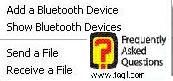
נגיע למסך הבא, נבחר ב-Add
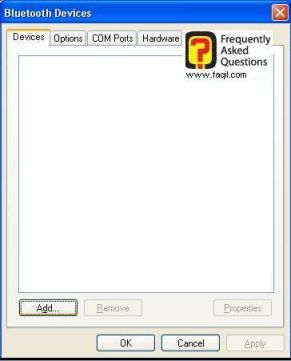
יש לשים כעת את הטלפון הסלולרי/מכשיר כף יד/ מכשיר
GPS , במרחק
של פחות מ
יש לסמן V בריבוע , וללחוץ על
Next
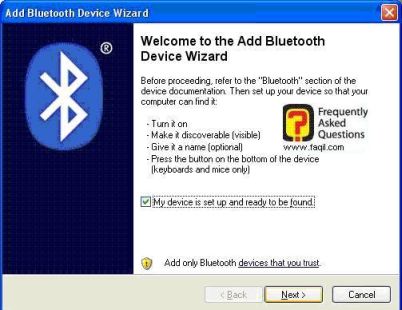
החומרה תזוהה , יש ללחוץ על
Next
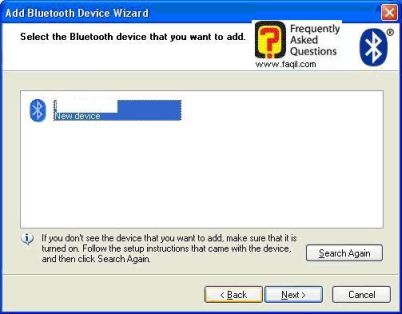
בד"כ בחוברת היצרן או המוכר או בהסברי היצרן, בקובץ
pdf בדיסק הדרייברים שתקבלו , יופיע לכם
סיסמא בעלת 4 מספרים או 6 מספרים או 8 מספרים, יש להקישה כדי לבטל את ההצפנה, וקבלת
הנתונים מידיית .
יש לבחור אם כך ב-Use the passkey found in the documention , ולהקיש את הקוד.
אי הקשת הסיסמא של ההצפנה-עשויה בהמשך, לגרום לבעיות של אי קבלת נתונים.
את הקוד מצאתי בדיסק הדרייברים, שקיבלתי בקובץ pdf.
יש ללחוץ על
Next
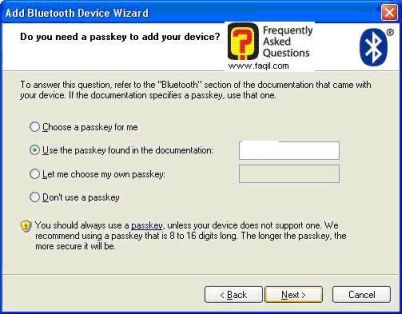
מזוהה כעת:
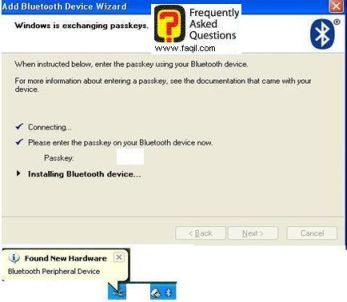
זהו!
הסתיים:
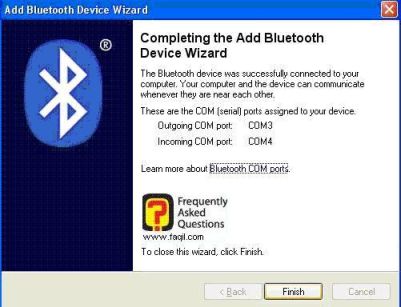
לחצו על Finish.
עכשיו, כל מה שעליכם לעשות זה להשתמש בתוכנת העברת נתונים למכשיר הסלולרי/ מכשיר כף יד/מכשיר GPS, שקיבלתם או שתרכשו.
***

